同台Windows Server 2012伺服器架兩個以上網站 -- 20180307
緣由:
公司開發人員需要在同一台伺服器架構兩個以上不同網站做測試,但由於只有一組固定IP且沒有domain name可以區分,故在爬文後測試出可以簡易根據下列方式,把兩個網站建置在一個伺服器中。
-----------------------------------------------------------------------------
簡單步驟:
1.開啟IIS (至於此步驟就省略)
2.建置新網站
3.給予不同的埠號
4.防火牆開啟上述給予的埠號
------------------------------------------------------------------------------------
步驟一、開啟IIS,點選「站台」,並「新增網站」。
步驟二、輸入「站台名稱」、設定網站資料擺放的「實際路徑」、給予特定的「連接埠」。
※預設連接埠為80,若在同一個IP,建置兩個網站以上的話,必須避開預設的連接埠(非常重要)。
步驟三、建置好新網站
步驟四、將網頁放入到上述步驟建置好的目錄中。
步驟五、指定該網頁開啟的「預設文件」。
※指定「預設文件」,假若非下列預設網頁名稱的話,就直接在此設定。
步驟六、開放特定Port可通過Windows防火牆。
※設定上述防火牆之後,可隨便找一台嘗試連網頁試試看。(如:http:\\192.168.0.X:99\index.html )
結論:
雖然有時候懂得不是很多,且觀念非常薄弱,但相信肯花時間去了解和測試,一定會讓自己成長的,我很喜歡這句:「您不需要很厲害才能開始,但您需要開始才會很厲害。」。人往往最大的困難就是跨出第一步,勇於跨出肯定會有收穫。
公司開發人員需要在同一台伺服器架構兩個以上不同網站做測試,但由於只有一組固定IP且沒有domain name可以區分,故在爬文後測試出可以簡易根據下列方式,把兩個網站建置在一個伺服器中。
-----------------------------------------------------------------------------
簡單步驟:
1.開啟IIS (至於此步驟就省略)
2.建置新網站
3.給予不同的埠號
4.防火牆開啟上述給予的埠號
------------------------------------------------------------------------------------
步驟一、開啟IIS,點選「站台」,並「新增網站」。
步驟二、輸入「站台名稱」、設定網站資料擺放的「實際路徑」、給予特定的「連接埠」。
※預設連接埠為80,若在同一個IP,建置兩個網站以上的話,必須避開預設的連接埠(非常重要)。
步驟三、建置好新網站
步驟四、將網頁放入到上述步驟建置好的目錄中。
步驟五、指定該網頁開啟的「預設文件」。
※指定「預設文件」,假若非下列預設網頁名稱的話,就直接在此設定。
步驟六、開放特定Port可通過Windows防火牆。
結論:
雖然有時候懂得不是很多,且觀念非常薄弱,但相信肯花時間去了解和測試,一定會讓自己成長的,我很喜歡這句:「您不需要很厲害才能開始,但您需要開始才會很厲害。」。人往往最大的困難就是跨出第一步,勇於跨出肯定會有收穫。











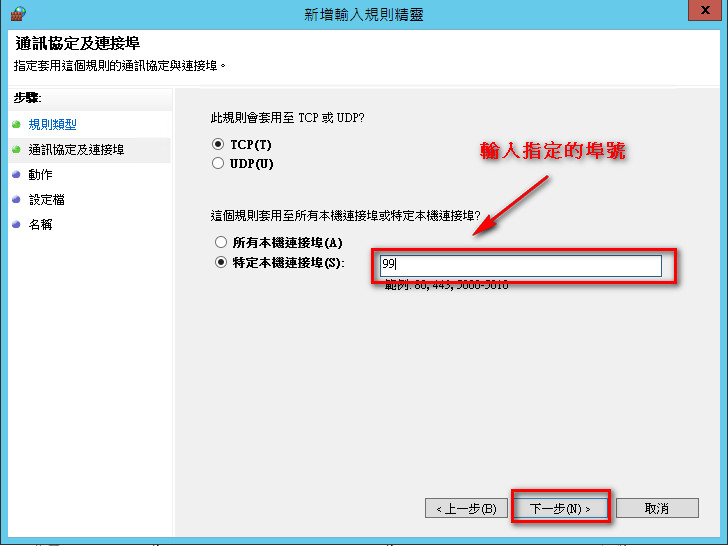






留言
張貼留言